SAMBA服务器,samba服务器的配置文件是
本作品内容为SAMBA服务器,格式为 doc ,大小 579584 KB ,页数为 17页
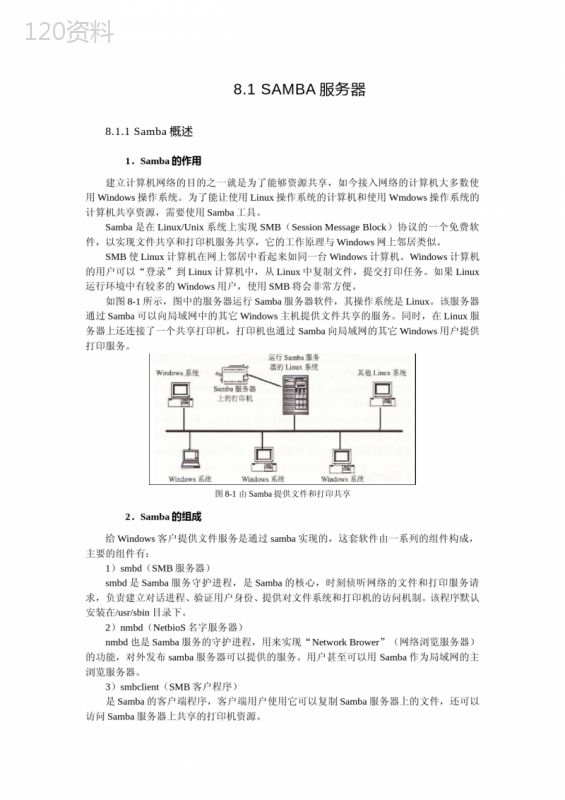
('8.1SAMBA服务器8.1.1Samba概述1.Samba的作用建立计算机网络的目的之一就是为了能够资源共享,如今接入网络的计算机大多数使用Windows操作系统。为了能让使用Linux操作系统的计算机和使用Wmdows操作系统的计算机共享资源,需要使用Samba工具。Samba是在Linux/Unix系统上实现SMB(SessionMessageBlock)协议的一个免费软件,以实现文件共享和打印机服务共享,它的工作原理与Windows网上邻居类似。SMB使Linux计算机在网上邻居中看起来如同一台Windows计算机。Windows计算机的用户可以“登录”到Linux计算机中,从Linux中复制文件,提交打印任务。如果Linux运行环境中有较多的Windows用户,使用SMB将会非常方便。如图8-1所示,图中的服务器运行Samba服务器软件,其操作系统是Linux。该服务器通过Samba可以向局域网中的其它Windows主机提供文件共享的服务。同时,在Linux服务器上还连接了一个共享打印机,打印机也通过Samba向局域网的其它Windows用户提供打印服务。图8-1由Samba提供文件和打印共享2.Samba的组成给Windows客户提供文件服务是通过samba实现的,这套软件由一系列的组件构成,主要的组件有:1)smbd(SMB服务器)smbd是Samba服务守护进程,是Samba的核心,时刻侦听网络的文件和打印服务请求,负责建立对话进程、验证用户身份、提供对文件系统和打印机的访问机制。该程序默认安装在/usr/sbin目录下。2)nmbd(NetbioS名字服务器)nmbd也是Samba服务的守护进程,用来实现“NetworkBrower”(网络浏览服务器)的功能,对外发布samba服务器可以提供的服务。用户甚至可以用Samba作为局域网的主浏览服务器。3)smbclient(SMB客户程序)是Samba的客户端程序,客户端用户使用它可以复制Samba服务器上的文件,还可以访问Samba服务器上共享的打印机资源。4)testparm该程序用来快速检查和测试Samba服务器配置文件smb.conf中的语法错误。5)smbtarsmbtar是一个shell脚本程序,它通过smbclient使用tar格式备份和恢复一台远程Windwos的共享文件。还有其它工具命令用来配置Samba的加密口令文件、配置用于Samba国际化的字符集。在Linux上,Samba还提供了挂载和卸载SMB文件系统的工具程序smbmount和smbumount。8.1.2Samba服务器的安装用户在安装RedHatLinux9的时候,如果选择了安装所有软件包,那么Samba就已经安装上了;如果系统没有安装,则可以从光盘的RedHat/RPMS目录下安装。1.查询Samba是否已经安装RedHatLinux9中提供了Samba服务器的RPM软件安装包,这里可以使用rpm命令来检查是否安装以及安装。安装Samba服务器需要以下软件包:samba-2.2.7a-7.9.0.i386.rpm,Samba服务器软件。samba-common-2.2.7a-7.9.0.i386.rpm,Samba服务器与客户端都需要的文件。[root@rh9root]#rpm-qagrepsamb//检查Samba的相关软件是否已经安装。samba-2.2.7a-7.9.0samba-common-2.2.7a-7.9.0samba-client-2.2.7a-7.9.0//Samba客户端软件。2.安装Samba如果输出如上所示的软件名称,则说明已经安装,否则可以使用下面的命令安装Samba服务器软件。注意:要先安装samba-common-2.2.7a-7.9.0软件包,才能顺利完成另外2个软件包的安装。[root@rh9dhcp]#mount/mnt/cdrom[root@rh9dhcp]#cd/mnt/cdrom/RedHat/RPMS[root@rh9root]#rpm-ivhsamba-common-2.2.7a-7.9.0.i386.rpmwarning:samba-common-2.2.7a-7.9.0.i386.rpm:V3DSAsignature:NOKEY,keyIDdb42a60ePreparing...###########################################[100%]1:samba-common###########################################[100%][root@rh9root]#[root@rh9root]#rpm-ivhsamba-2.2.7a-7.9.0.i386.rpmwarning:samba-2.2.7a-7.9.0.i386.rpm:V3DSAsignature:NOKEY,keyIDdb42a60ePreparing...###########################################[100%]1:samba###########################################[100%][root@rh9root]#rpm-ivhsamba/samba-client-2.2.7a-7.9.0.i386.rpmwarning:samba-client-2.2.7a-7.9.0.i386.rpm:V3DSAsignature:NOKEY,keyIDdb42a60ePreparing...###########################################[100%]1:samba-client###########################################[100%]安装了Samba的上述公用软件包、服务器软件包和客户端软件包后就可以了,但为了配置的方便以及利用RedHatLinux9的新特性,建议再安装redhat-config-samba-1.0.4-1和samba-swat-2.2.7a-7.9.0两个软件包。这两个软件包在RedHatLinux9安装光盘里都有,其中redhat-config-samba-1.0.4-1.noarch.rpm在第1张光盘里,samba-swat-2.2.7a-7.9.0在第2张光盘里,安装方法和上面的相同。redhat-config-samba-1.0.4-1是Samba配置工具,使用它可以很方便地配置Samba。samba-swat-2.2.7a-7.9.0是用来修改samba配置文件的。8.1.4Samba服务器的启停安装并配置好Samba后,可以在Linux终端将Samba启动,也可通过终端命令行将已经启动的Samba服务关闭。若要启动Samba,必须以管理员身份登录Linux,如果是以普通用户身份登录Linux,可以在终端使用命令“su-”暂时切换到系统管理员身份。Samba服务器的启动、停止,以及当前所处状态的查询等操作,都可以通过service命令来实现。[root@rh9root]#servicesmb用法:/etc/init.d/smb{startstoprestartreloadstatuscondrestart}[root@rh9root]#servicesmbstart启动SMB服务:[确定]启动NMB服务:[确定][root@rh9root]#servicesmbstop关闭SMB服务:[确定]关闭NMB服务:[确定][root@rh9root]#servicesmbstatussmbd已停nmbd已停2.使用chkconfig命令若要系统每次启动时自动开启Samba服务,可以使用如下chconfig命令,下面的例子表示在系统进入第3和第5个级别时自动开启Samba服务。[root@rh9root]#chkconfigchkconfig版本1.3.8-版权(C)1997-2000RedHat,Inc.在GNU公共许可的条款下,本软件可以被自由发行。用法:chkconfig--list[name]chkconfig--add
提供SAMBA服务器,samba服务器的配置文件是会员下载,编号:1700774123,格式为 docx,文件大小为17页,请使用软件:wps,office word 进行编辑,PPT模板中文字,图片,动画效果均可修改,PPT模板下载后图片无水印,更多精品PPT素材下载尽在某某PPT网。所有作品均是用户自行上传分享并拥有版权或使用权,仅供网友学习交流,未经上传用户书面授权,请勿作他用。若您的权利被侵害,请联系963098962@qq.com进行删除处理。

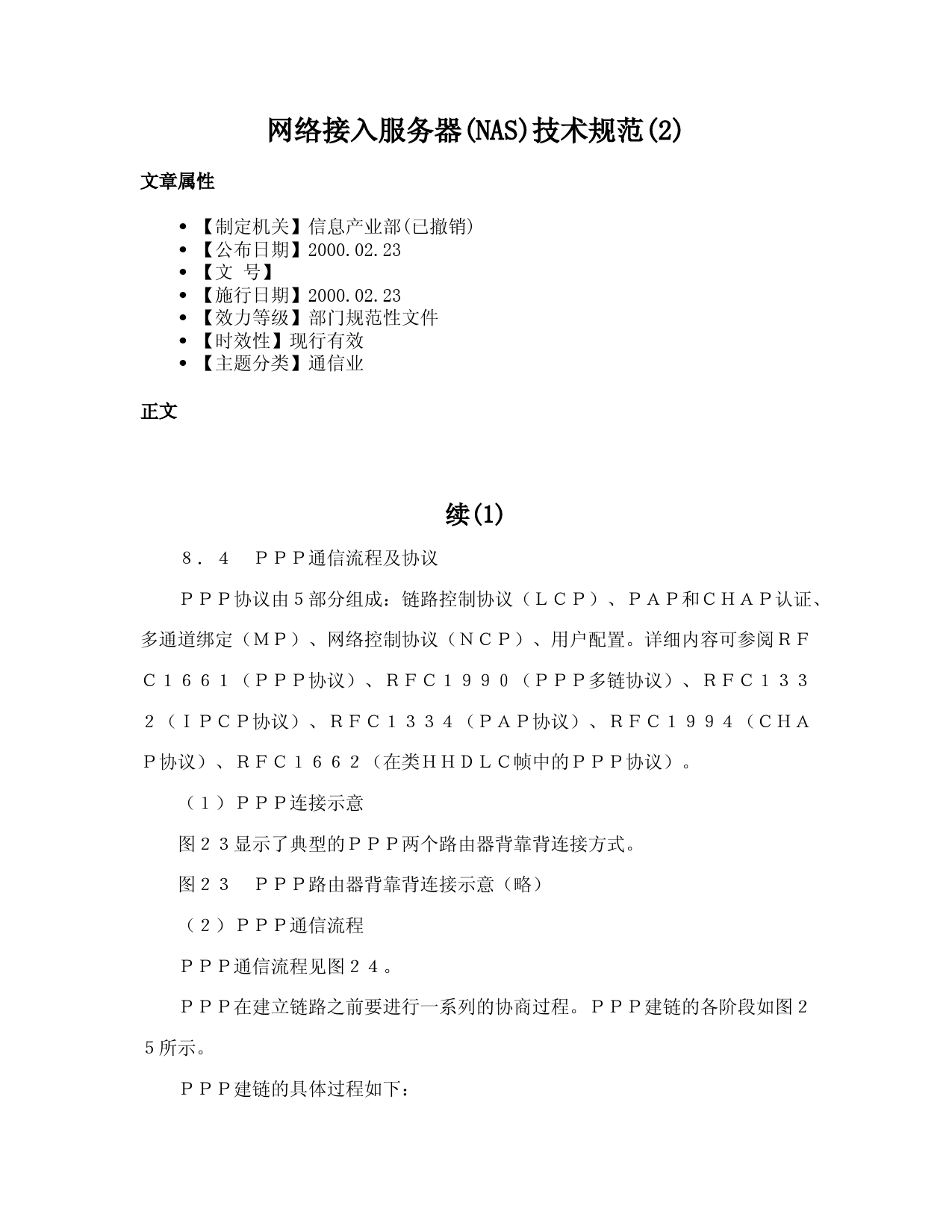 下载
下载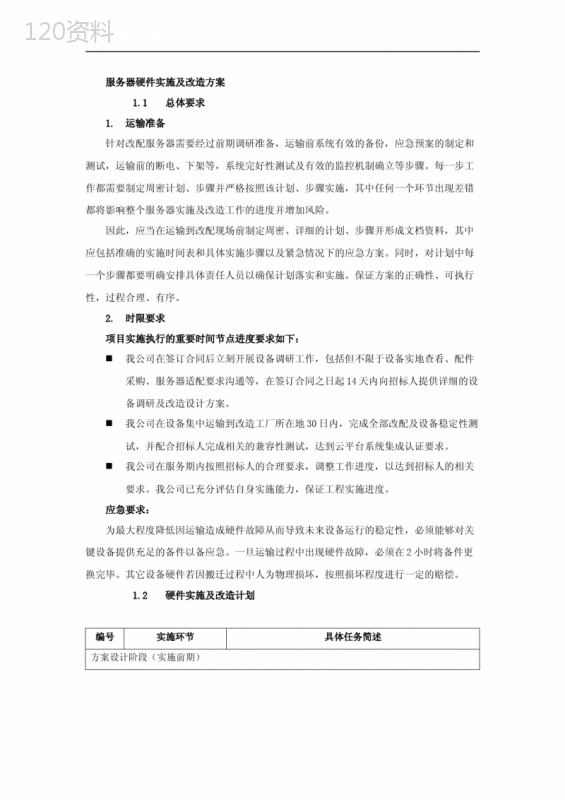 下载
下载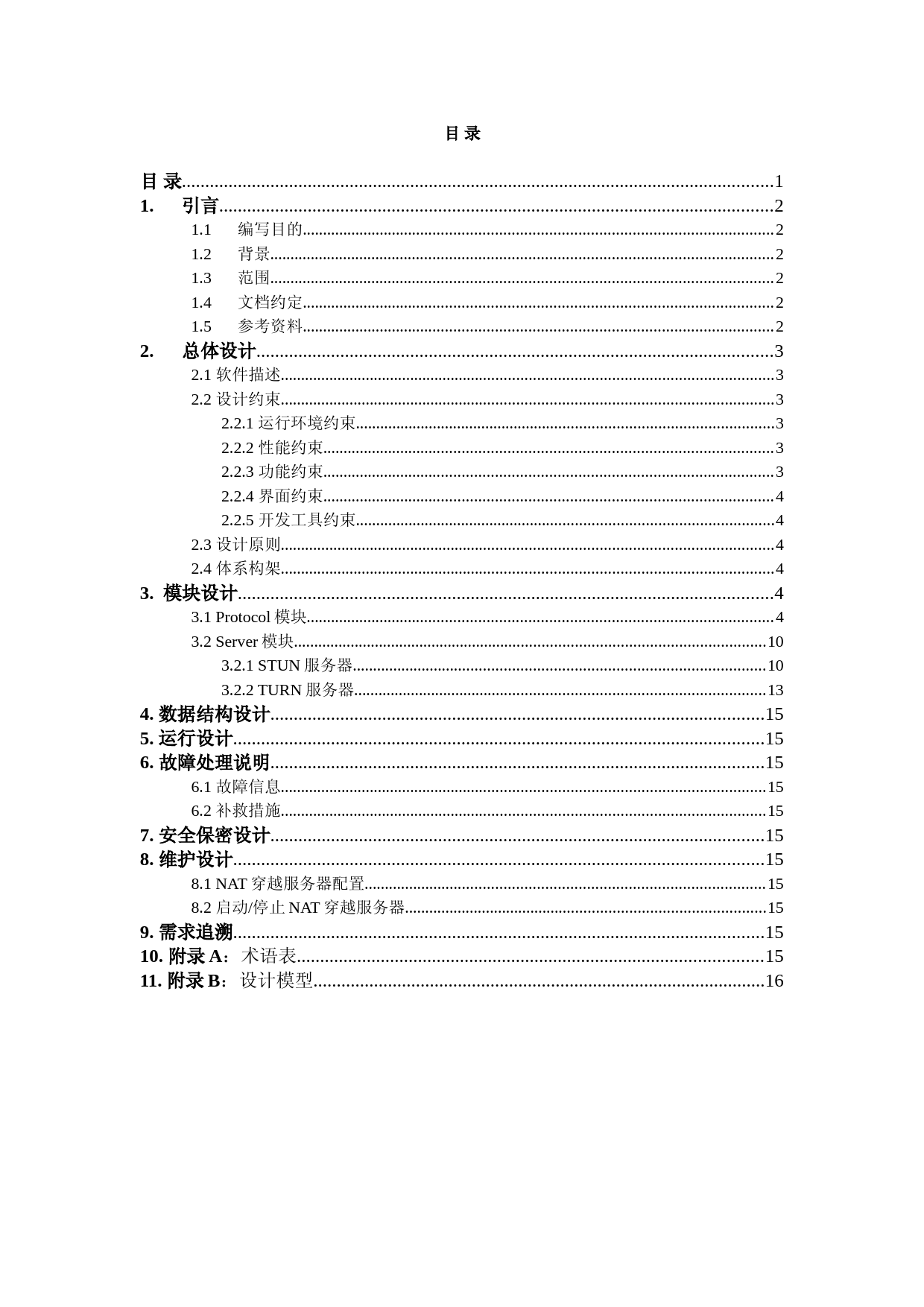 下载
下载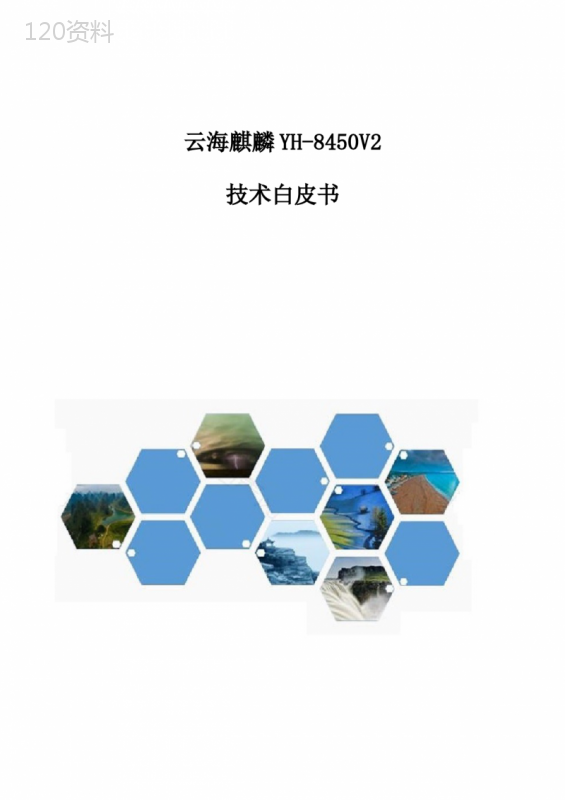 下载
下载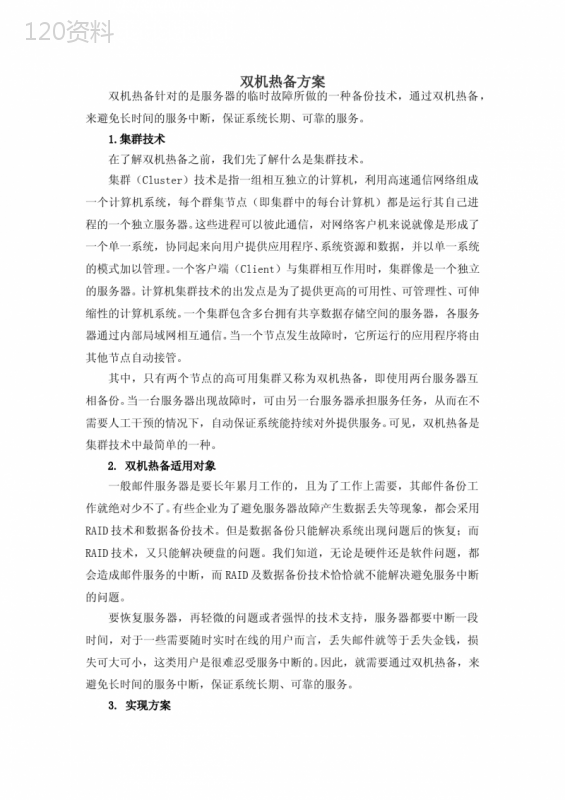 下载
下载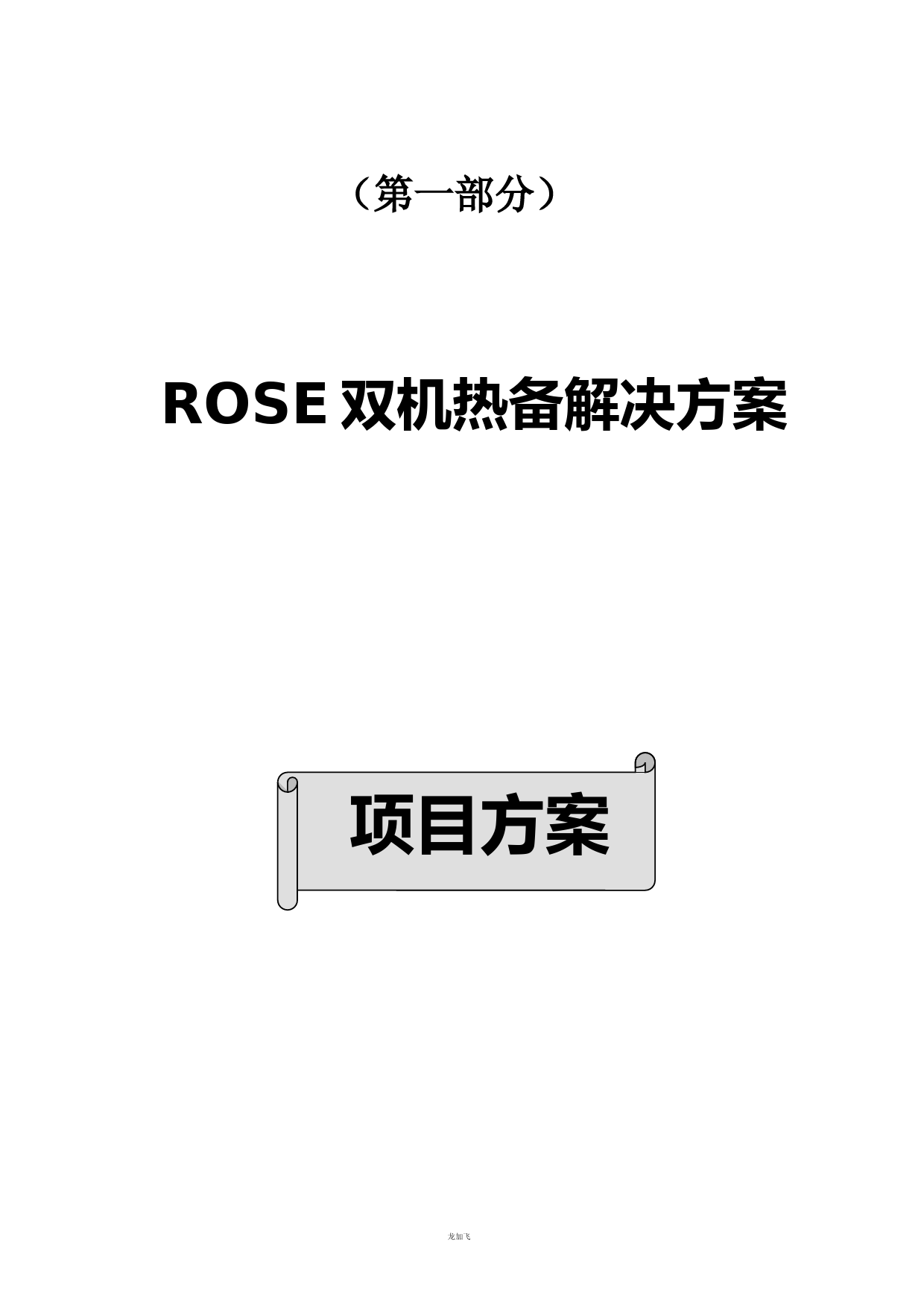 下载
下载 下载
下载 下载
下载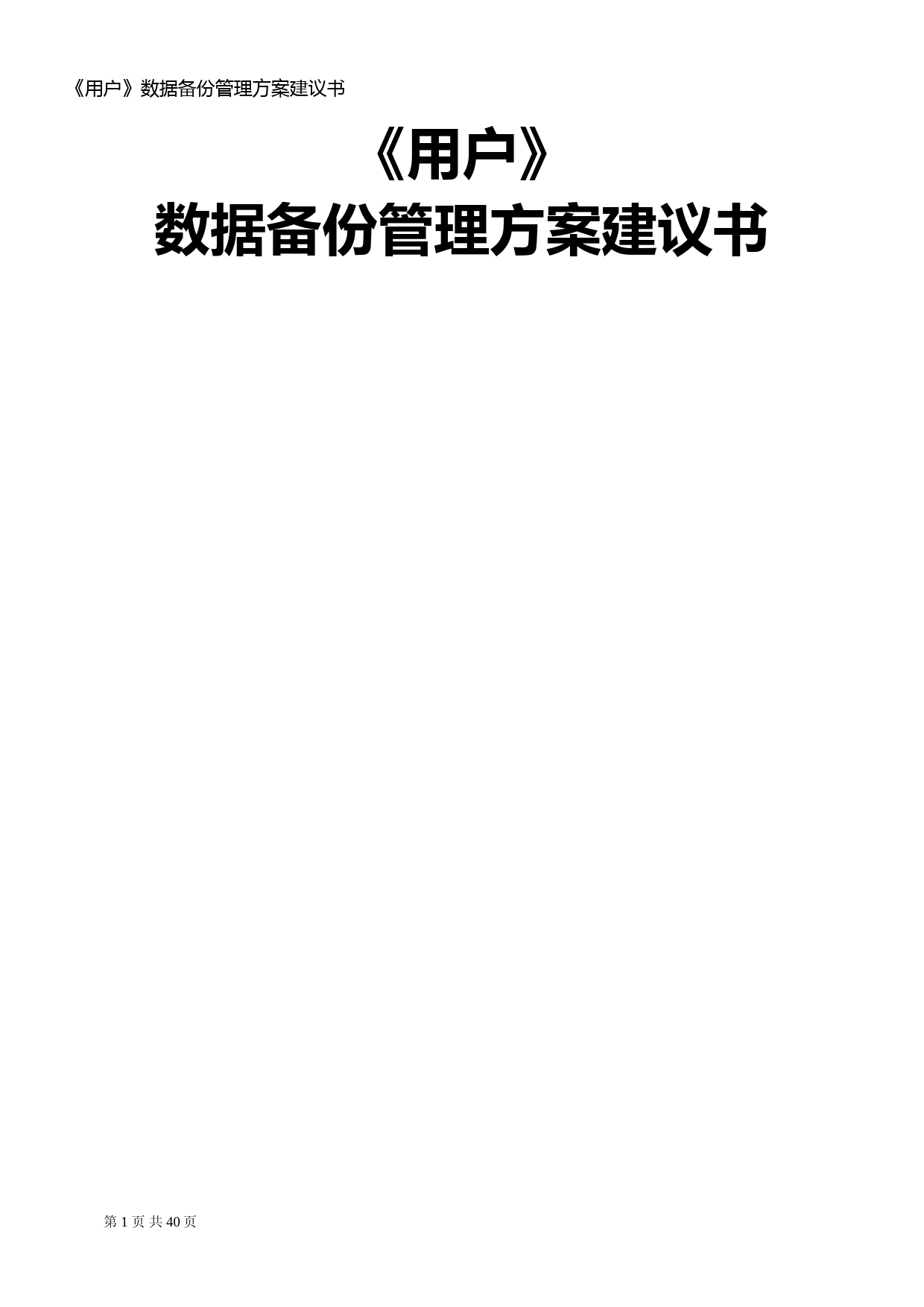 下载
下载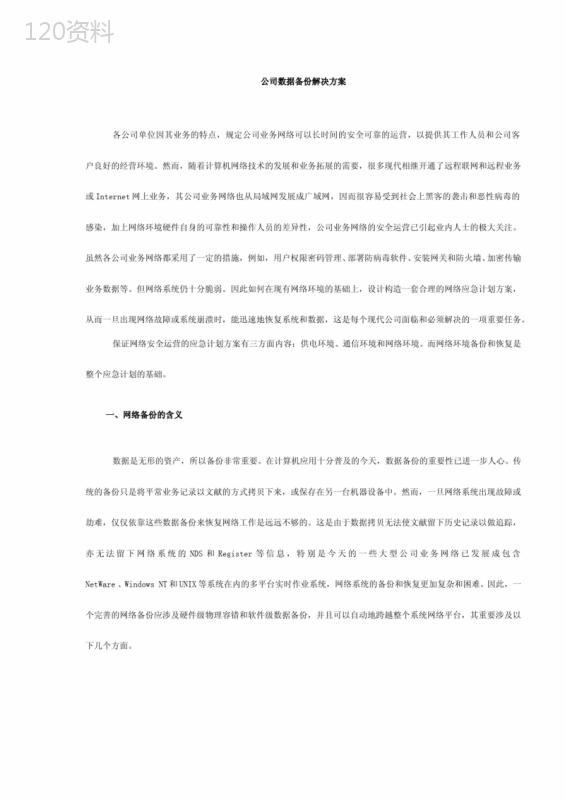 下载
下载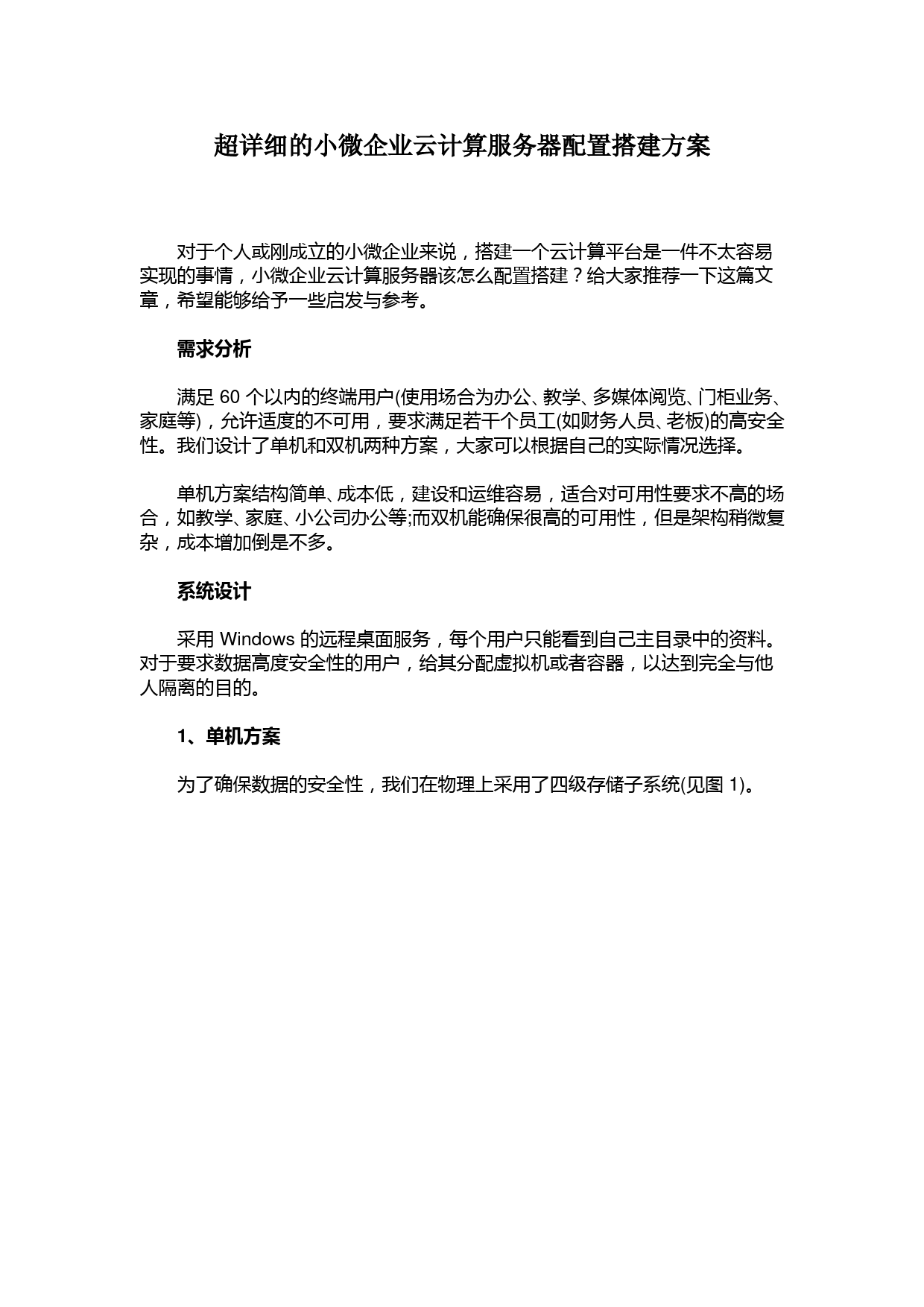 下载
下载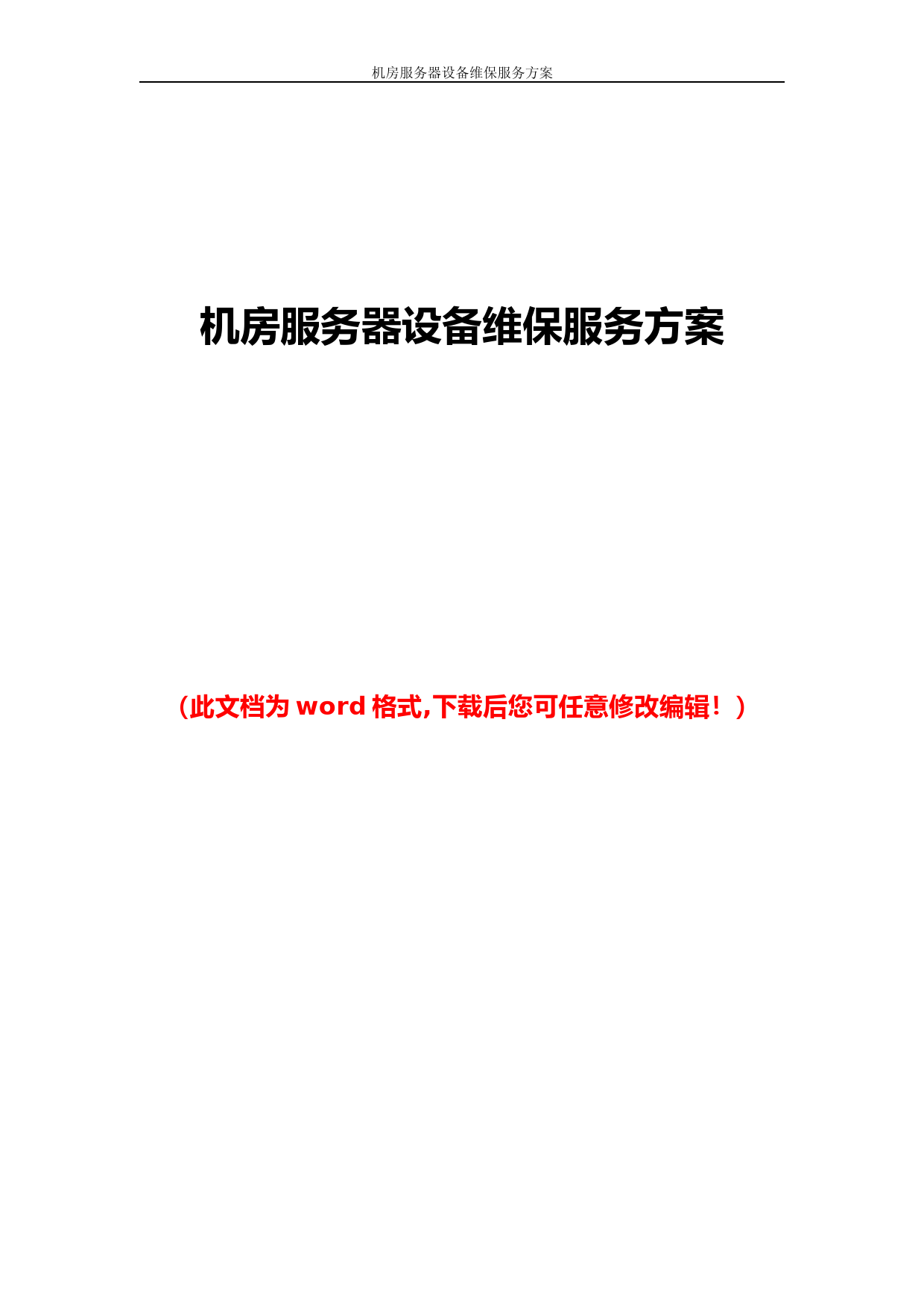 下载
下载